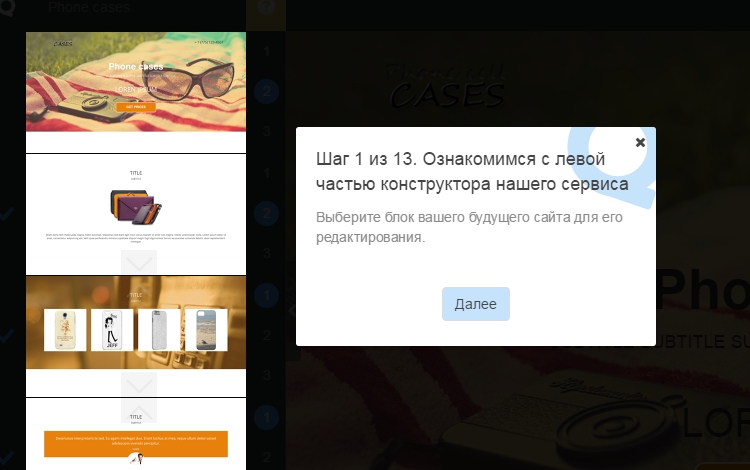Прошел визард что это значит
Прошел визард что это значит
При первом входе в систему после регистрации на Портале происходит автоматическое формирование пятилетних циклов обучения на основе данных о Вашем допуске к профессиональной деятельности (при условии наличия таковых в федеральном регистре медицинских работников, далее – ФРМР).
Пятилетний цикл формируется для каждой специальности и представляет собой временной интервал от момента начала действия актуального документа о допуске к профессиональной деятельности до его завершения. Сроки Вашего пятилетнего цикла формируются автоматически в соответствии с указанной в документе датой испытаний на допуск к профессиональной деятельности. Этой дата является началом нового индивидуального цикла.
На экране формирования пятилетних циклов обучения кнопка « Далее» становится активной при наличии хотя бы одной записи о допуске к профессиональной деятельности.
При наличии данных, передаваемых из ФРМР : на экране появится количество полученных записей и подробная информация о документах.
1. Проверка, редактирование и добавление данных о допуске к профессиональной деятельности
Проверьте загруженную из ФРМР информацию о Ваших сертификатах и свидетельствах об аккредитации. Все полученные документы показаны на экране в виде карточек и сгруппированы по специальностям.
Вы можете ввести новую или отредактировать указанную дату сдачи экзамена до того, как подтвердите документ. (Документы, которые недоступны для подтверждения, обычно определены по дате экзамена как неактуальные.) Для этого нажмите на значок календаря в поле «Дата сдачи экзамена» и выберите необходимую дату.
Чтобы подтвердить полученные из ФРМР данные о документе, нажмите кнопку « Подтвердить». Документ будет помечен как «Подтверждено мной».
Если необходимо добавить новый документ об образовании, в правом верхнем углу страницы нажмите кнопку « Добавить документ »
Чтобы удалить добавленный самостоятельно документ, нажмите «х» на карточке документа и подтвердите удаление.
Нажмите кнопку « Далее» в правом верхнем углу страницы, чтобы перейти к выбору программ для обучения в рамках автоматически сформированных пятилетних циклов.
1.1. Добавление информации о сертификате
В форме «Добавление информации о допуске к профессиональной деятельности» укажите сведения о документе:
Место проведения экзамена (организация) – выберите из выпадающего списка организацию, которая выдала документ. Можно начать вводить элементы полного названия организации, поместив курсор в соответствующее поле – система предложит подходящие варианты. Если организация отсутствует в списке, нажмите на ссылку «Добавить организацию» и внесите название организации вручную;
Прочитайте предупреждения, поставьте галочки в соответствующие поля и нажмите кнопку «Добавить». Сведения о документе будут добавлены. Все поля являются обязательными для заполнения, поэтому при вводе неполных данных будет предложено внести недостающие сведения.
1.2. Добавление информации о свидетельстве об аккредитации
В форме « Добавление документа о допуске к профессиональной деятельности» укажите сведения о документе:
Далее нажмите кнопку « Добавить». Сведения о документе будут добавлены. при вводе неполных данных будет предложено внести недостающие сведения.
В дальнейшем перечень пятилетних циклов, сформированных на основании информации о документах о допуске к профессиональной деятельности, будет доступен для просмотра в левой части окна страниц «Формирование траектории» и «Мой план» (см. Рисунок 5) или в разделе «Профиль» Личного кабинета.
2. Формирование индивидуальных пятилетних планов обучения
На этом этапе Вы осуществляете формирование индивидуальных пятилетних планов обучения на основе автоматически сформированных ранее пятилетних циклов.
При первых действиях на Портале для этой цели служит экран «Выбор программ для обучения»:
На этом экране Вы можете:
После этого внесение изменений в данные об индивидуальном пятилетнем плане обучения станет невозможным.
Карточки со сведениями о Ваших индивидуальных планах обучения будут доступны в разделе «Мой профиль» (вкладка «Пятилетние циклы и документы»):
На данной вкладке можно:
Статистика использования онлайн-визарда. Пятничные наблюдения Q-page, выпуск 004
Cостоит визард из последовательности всплывающих окон:
И сегодня мы посмотрим статистику, которая накопилась у нас за это время.
Изначально нас интересовал вопрос, какой процент пользователей будет утвердительно отвечать на вопрос «Хотите ли вы воспользоваться помощником?»
И мы получили эта данные. В нашем случае это 10,8% посетителей.
Интересно выглядит “воронка” прохождения визарда (по уникальным юзерам, которые сразу согласились воспользоваться визардом).
Шаг 11/13 является необязательным, поэтому идёт такое сильное проседание. Но мы увидели, что его посещает очень мало людей. Следовательно, это повод сделать её более заметным.
Результатами наблюдений стало:
1. 10,8% пользователей сразу соглашаются воспользоваться визардом.
2. Ещё 21% пользователей возвращается к визарду в дальнейшем.
3. Из тех, кто начал проходить визард, только половина доходит до самого конца.
4. На одном из шагов есть сильное проседание процента, следовательно, этот шаг нужно сделать более заметным.
5. Благодаря другой таблице, мы выявили, что к одному из шагов пользователи возвращаются чаще обычного. Значит, описываемая в нём информация достаточно сложна для понимания.
В итоге могу сказать, что очень важно собирать и грамотно хранить подобную информацию, чтобы в любой момент вы могли проанализировать её и сделать выводы.
Прошел визард что это значит
Периодическая аккредитация. Баллы НМО
Ответим на вопросы по периодической аккредитации, связанные с набором баллов НМО
Посмотреть вебинар по вопросам периодической аккредитации можно здесь
4. Работодатель отказывает в прохождении очных курсов в 144ч, предлагает выбирать 36 ч дистанционного обучения. Прав работодатель?
— Работодатель обязан оплачивать обучение своих сотрудников согласно Трудовому кодексу, однако вид обучения (очное/заочное) не регламентирован.
5. В прошлом году мною набрано было свыше 250 баллов на портале НМО. Будут ли они зачтены? Не сгорят ли?
— Баллы сгорают при внесении нового сертификата. Если в этом году у вас остается тот же сертификат, баллы останутся у вас в портфолио. На сайте нашего калькулятора вы можете посчитать, хватит ли Вам баллов для успешного прохождения аккредитации: https://provizor24.ru/calculator
6. Разрешается ли набирать баллы 36 ч по одинаковым темам?
-Решение об учете повторно пройденного образовательного элемента остается на усмотрение аккредитационной комиссии
7. У меня был пропуск набора баллов, в 2020 г прошла недостающие курсы 36 и 72 балла всего 144, модулями и вебинарами набрала нужное кол-во баллов. пройду аккредитацию?
— Проверить пройдете ли Вы периодическую аккредитацию можно здесь: https://provizor24.ru/calculator
Проверьте себя по калькулятору Оценки портфолио, т.к. успешность прохождения зависит не только от количества набранных баллов.
8. Мой стаж 41 год, я два года баллы не набирала, за прошлый год набрала 90 балла, могу ли я за 2 года набрать недостающие баллы.
— Да, конечно, Вы можете за 2 года добрать недостающие баллы. Оценить, пройдете ли Вы периодическую аккредитацию можно здесь: https://provizor24.ru/calculator
Напоминаем, что необходимо предоставить портфолио, в которое входят не только баллы НМО, но и отчет о профессиональной деятельности. Кроме того, имеет значение, сколько лет Вы были активны на портале.
9. Если 144 часа пройдены в организации не через сайт НМО и удостоверение в бумажном виде, как занести 144 ЗЭТ в портфолио
— Если учебный центр, в котором Вы обучались есть на портале НМО, то можно попросить через техподдержку портала начислить Вам баллы.
Если учебный центр не зарегистрирован на портале НМО, то все документы Вы в аккредитационный центр Вы предоставляете в бумажном виде
— Модули с пометкой х2 отображаются только у тех специалистов, у которых несколько сертификатов. То есть в вашем случае вы не будете видеть такую пометку.
— Согласно постановлению Правительства № 440 от 03.04.2020г Вы можете воспользоваться отсрочкой продления сертификата на 12 месяцев. За это время Вам нужно зарегистрироваться на портале НМО и начинать формировать портфолио. Позвоните нам по телефону 8 800 100 20 63. Пройти обучение 144 часа можно в нашем учебном центре
12. Набрала 257 баллов за 5 лет,все как положено каждый год 50 зет(36+14)сертификат заканчивается 19.02.21 что делать?
— Вам нужно обратиться в аккредитационный центр в Вашем городе и пройти периодическую аккредитацию с 1 июня 2021 года, согласно приказу № 58н от 08.02.2021г
Организатор:
— «Академия непрерывного медицинского образования», учебный центр дополнительного последипломного образования врачей и среднего медицинского персонала.
Использование Wizard API
В этой статье речь пойдет о таких сложных компонентах пользовательского интерфейса, как визарды (wizards, от англ. — «специалист своего дела», «волшебник»). Многие из вас почти наверняка сталкиваются с ними чуть ли не каждый день, а то и много раз в день. При этом не может не радовать тот факт, что сейчас мы без особых усилий можем использовать эти компоненты в наших Java-приожениях. Визарды помогают решать ряд общих задач — мы используем их, например, для настройки сетевых соединений и копирования фотографий с цифровой камеры на компьютер. Они позволяют значительно упростить процесс, который состоит из нескольких шагов, помогая пользователю последовательно пройти каждый из них. В первой части мы рассмотрим, что собой представляют визарды, как они работают, и почему их стоит использовать с своих приложениях. Далее мы познакомимся с проектом сайта java.net, который предлагает очень простую в использовании реализацию визард-компонентов. И, естественно, научимся пользоваться средствами, которые эта библиотека нам предоставляет.
Чтобы понять, как работают визарды, рассмотрим процесс создания нового сетевого подключения в ОС Windows XP на примере создания интернет- подключения. Этот процесс занимает несколько шагов. Последовательность каждого последующего шага может зависеть от тех данных и опций, которые пользователь выбрал в предыдущих диалоговых окнах. Например:
1. Вывод общей информации о самом Мастере новых подключений.
2. Выбор типа сетевого подключения (Подключить к Интернету).
3. Выбор способа подключения к Интернету (Установить подключение вручную).
4. Выбор оборудования для подключения (Через обычный модем).
5. и т.д.
Рис. 1. Визард Мастер новых подключений в Windows XP
Для того чтобы перемещаться от одного окна к другому, используются кнопки Далее (Next) и Назад (Previous). Если нам необходимо прервать выполнение визарда, мы можем нажать кнопку Отмена (Cancel). На конечном шаге визарда для завершения процесса мы нажимаем кнопку Готово (Finish). На этом окончательном этапе вся необходимая информация была собрана, и визард может завершить свою работу, выполнив необходимые действия.
Рис. 2. Заключительный шаг визарда Мастер новых подключений
Среда разработки Java-приложений NetBeans использует визарды для многих целей. Например, для того, чтобы провести вас через процесс создания нового проекта. Сюда входят следующие шаги:
1. Выбор типа проекта.
2. Выбор его имени и местоположения на диске.
Если не брать во внимание некоторые различия во внешнем виде визарда Windows XP для создания сетевых подключений и визарда NetBeans для создания проекта, в целом они очень похожи друг на друга. Так что же такое визард? С точки зрения пользователя визард помогает выполнять сложные задачи, разбивая их на отдельные логические куски. Эти куски могут быть панелями или диалогами, которые отображают какую-либо справочную информацию и/или ожидают от пользователя ввода данных. Пользователь может переходить от одного шага к другому как в прямом, так и в обратном порядке, корректируя, если необходимо, ранее введенные данные. Когда пользователь пройдет по всей цепочке шагов, он попадает на диалог с возможностью завершить работу визарда. Обычно крайним диалогом принято считать информационный, в котором приводится общая информация о собранных данных и о том, что будет выполнено в результате (как, например, на рис. 2). Это означает, что, пока пользователь не нажмет кнопку Готово (Finish), не должно выполняться никаких операций, кроме сбора данных. Такой метод разбиения сложных задач на более мелкие логические части уже давно получил широкое признание среди пользователей и применяется в большинстве приложений. Основная причина — это то, что визарды просты и понятны даже для неопытных пользователей.
Проект Wizard на java.net
Проект Wizard ( сайт ) является частью более крупного проекта SwingLabs ( сайт ), который дает возможность экспериментировать с различными расширениями существующих Swing-компонент, а также предоставляет некоторые абсолютно новые компоненты. Вполне вероятно, что некоторые компоненты из этого набора могут быть включены в список стандартных Swing-компонент в будущих версиях JDK (Java Development Kit). Проект Wizard предоставляет библиотеку классов, которая реализует простой API для создания собственных визардов. Цель проекта — предоставить простое в использовании решение, которое позволяет создавать визарды в Swing-приложениях с написанием минимального количества кода с минимальными усилиями. Чтобы приступить к использованию библиотеки Wizard, вы можете либо скачать последние исходники из CVS репозитория и скомпилировать их самостоятельно, либо скачать готовый jar-файл и документацию прямо с домашней страницы проекта. Чтобы использовать полученный jar-файл, не забудьте включить его в переменную CLASSPATH вашего приложения или скопировать в директорию расширений вашей виртуальной Java-машины.
После краткой теории приступим к реализации простого примера, в котором мы с помощью библиотеки Wizard сделаем простой визард с одним диалоговым окном:
Листинг 1.
import java.awt.FlowLayout;
import java.awt.event.ActionEvent;
import java.awt.event.ActionListener;
import java.util.Iterator;
import java.util.Map;
import java.util.Set;
import javax.swing.JCheckBox;
import javax.swing.JComponent;
import javax.swing.JPanel;
import org.netbeans.api.wizard.WizardDisplayer;
import org.netbeans.spi.wizard.Wizard;
import org.netbeans.spi.wizard.WizardController;
import org.netbeans.spi.wizard.WizardException;
import org.netbeans.spi.wizard.WizardPanelProvider;
public class WizardPanelProviderDemo extends WizardPanelProvider <
private static final String ;
public WizardPanelProviderDemo() <
super(«Пример визарда», new String []
>
protected JComponent createPanel(final WizardController wizardController, String str, final Map map) <
JPanel mainPanel = new JPanel( new FlowLayout(FlowLayout.LEADING));
final JCheckBox chkSelectMe = new JCheckBox(«Выберите, чтобы продолжить», false);
ActionListener chkListener = new ActionListener() <
public void actionPerformed(ActionEvent e) <
boolean isSelected = chkSelectMe.isSelected();
chkListener.actionPerformed(new ActionEvent(chkSelectMe, 0, chkSelectMe.getActionCommand()));
protected Object finish(Map settings) throws WizardException <
Set keys = settings.keySet();
Iterator it = keys.iterator();
while (it.hasNext()) <
Object key = it.next();
System.out.println(key + «=» + settings.get(key));
>
return settings;
>
public static void main(String [] args) <
WizardPanelProvider provider = new WizardPanelProviderDemo();
Wizard wizard = provider.createWizard();
Object result = WizardDisplayer.showWizard(wizard);
>
>
В результате работы нашего примера вы должны получить следующее диалоговое окно визарда:
Рис. 3. Результат примера, приведенного в листинге 1
Создание и отображение визарда, изображенного на рис. 3, включает три этапа:
1. Подготовка визарда. Наследуется класс org.netbeans.spi.wizard.WizardPanelProvider.
2. Создание объекта класса org.netbeans.spi.wizard.Wizard.
3. Вывод визарда на экран с помощью класса org.netbeans.api.wizard.WizardDisplayer.
WizardPanelProvider — это идеальный базовый класс для создания визардов с фиксированным количеством панелей (шагов). Каждая из его панелей содержит локализованное описание для пользователя и уникальную строку-идентификатор. Описания и идентификаторы передаются конструктору класса WizardPanelProvider. Все, что он вас требуется — унаследовать этот класс и реализовать метод createPanel(), который бы создавал и возвращал экземпляр класса панели по полученному идентификатору. Наш класс WizardPanelProviderDemo состоит всего из одной панели, поэтому в нем нет необходимости проверять этот параметр, однако более сложные визарды должны это делать. На втором этапе мы создаем визард. Для этого достаточно вызвать метод createWizard() вашего класса, который унаследован от WizardPanelProvider. В нашем случае это класс WizardPanelProviderDemo. После этого визард можно отобразить, вызвав метод WizardDisplayer.showWizard(). Теперь, когда мы уже познакомились с основными моментами создания визардов, можно приступить к рассмотрению некоторых важных идей, лежащих в основе Wizard API.
Основные моменты архитектуры Wizard API
Основная идея визарда в сборе данных, введенных пользователем, и использовании этих данных во время нажатия кнопки Готово (Finish) для выполнения требуемых операций. Wizard API использует класс java.util.Map для хранения этих данных. Объект с данными передается методу finish() после того, как визард успешно завершает свое выполнение. Метод finish() принадлежит классу WizardPanelProvider и дожен быть перегружен в вашем производном классе в любом случае. Этот метод должен возвращать объект, который визард создаст на основе собранных данных, либо это может быть все тот же объект класса Map. Реализация этого метода по умолчанию возвращает null. Обычно обновление данных в этом объекте происходит в момент изменения данных на панелях визарда. Чтобы это осуществить, вы можете добавлять соответствующие обработчики событий компонент на панелях. Например, в приведенном выше примере мы добавили обработчик класса ActionListener к компоненту JCheckBox. В методе actionPerformed() этого обработчика мы вносим необходимые изменения в Map-объект, который был передан в метод createPanel() и доступен для внесения в него необходимых изменений. Как мы дальше убедимся, Wizard API может помочь нам с автоматизацией этой процедуры. Еще одним важным моментом является осуществление контроля навигации между панелями визарда. Если нужно предотвратить возможность перехода пользователем на следующую панель при невыполнении какого-либо условия, вы можете вызвать метод setProblem() у объекта класса WizardController, который был передан методу createPanel(). Если методу setProblem() передать null, это будет означать, что никаких проблем нет, и навигация будет разблокирована. В другом случае информационное сообщение о том, что что-то не так, будет выведено в нижней части визарда. Однако следует очень внимательно и осторожно относиться к блокировке навигации, поскольку блокировать кнопки имеет смысл только в случае, когда некоторые данные имеют существенное значение для успешного завершения визарда.
Наш первый пример, приведенный выше в Листинге 1, наследовал класс WizardPanelProvider для создания визарда. Другой вариант — использование класса org.netbeans.spi.wizard.WizardPage. Этот класс также очень прост в применении. Его основное достоинство в том, что он может заполнять объект Map-класса для хранения установок и данных автоматически. Чтобы увидеть, как он работает, обратите внимание на следующий листинг класса WizardPageDemo.
Листинг 2.
import java.awt.FlowLayout;
import java.util.Iterator;
import java.util.Map;
import java.util.Set;
import javax.swing.JCheckBox;
import org.netbeans.api.wizard.WizardDisplayer;
import org.netbeans.spi.wizard.Wizard;
import org.netbeans.spi.wizard.WizardException;
import org.netbeans.spi.wizard.WizardPage;
import org.netbeans.spi.wizard.WizardPage.WizardResultProducer;
public class WizardPageDemo implements WizardResultProducer <
public WizardPageDemo() <
WizardPage page1 = new WizardPage(«page1-id»,
«Шаг №1»);
JCheckBox cb = new JCheckBox(«Выберите меня», false);
cb.setName(«checkbox-1»);
page1.setLayout(new FlowLayout(FlowLayout.LEADING));
page1.add(cb);
Wizard wizard = WizardPage.createWizard(new WizardPage []
Object result = WizardDisplayer.showWizard(wizard);
>
public static void main(String [] args) <
new WizardPageDemo();
>
/*
* WizardResultProducer interface
*/
public Object finish(Map settings)
throws WizardException <
Set keys = settings.keySet();
Iterator it = keys.iterator();
while (it.hasNext()) <
Object key = it.next();
System.out.println(key + «=» + settings.get(key));
>
return settings;
>
>
В приведенном в листинге 2 примере создание визарда состоит из следующих шагов:
1. Создается экземпляр класса WizardPage и добавляются необходимые компоненты.
2. Вызывается метод setName() для каждого из компонентов, которые должны появиться в объекте Map-класса.
3. Создание визарда с помощью метода WizardPage.createWizard().
Метод WizardPage.createWizard() принимает в качестве параметра массив объектов класса WizardPage. Для того чтобы знать, когда визард успешно завершит свою работу, вы можете реализовать интерфейс WizardResultProducer и передать методу createWizard() экземпляр вашего класса как дополнительный аргумент. Классы WizardPage и WizardPanelProvider очень хорошо подходят для использования в тех случаях, когда визард состоит из фиксированного числа панелей, порядок которых определен заранее. Однако этот метод не подходит, когда порядок панелей меняется в зависимости от введенных пользователем данных, как, например, в случае с рассмотренным в самом начале визардом Мастер новых подключений из Windows XP. Однако Wizard API справляется и с такой задачей.
Класс WizardBranchController используется для того, чтобы динамически изменять порядок панелей в визарде. Этот класс абстрактный, поэтому вам необходимо его унаследовать и расширить необходимыми методами. Конструктор этого класса принимает один аргумент, который предоставляет начальный набор панелей визарда. После того, как крайняя панель из этого списка достигнута, класс WizardBranchController будет опрошен на предмет предоставления следующего набора панелей. Чтобы определить, какие или какую панель выдавать дальше, ваш наследник класса WizardBranchController должен проверить данные, которые находятся на данный момент в Map-объекте с сохраняемыми данными. Естественно, чтобы логическая цепочка не прерывалась, предыдущий набор панелей должен каким-то образом этот Map-объект изменить, чтобы дать понять, что произошло, и как следует действовать дальше. Вот пример метода класса, который наследует WizardBranchController:
protected WizardPanelProvider getPanelProviderForStep(String step, Map settings) <
String str;
str = (String)settings.get(«combobox»);
if (str.equals(«red»)) <
return wppRed;
> else if (str.equals(«yellow»)) <
return wppYellow;
> else <
return wppGreen;
>
>
Ваш наследник класса WizardBranchController должен перегружать один из двух методов: либо getWizardForStep(), либо getPanelProviderForStep(). Какой из них вы выберете, зависит от того, как вы планируете создавать ваши последующие панели. Здесь мы перегружаем метод
getPanelProviderForStep(), поскольку в этом случае мы можем повторно использовать класс, который реализует первый набор панелей. По умолчанию реализация getWizardForStep() вызывает метод getPanelProviderForStep() и возвращает результат этого вызова.
Wizard API — это действительно очень простое в использовании расширение основных классов Swing. Вследствие того, что визарды сегодня крайне популярны и используются повсеместно, было бы правильно включить этот API в состав будущего релиза Java-платформы. Хотя Wizard API на данный момент и находится в разработке, он уже сейчас является достаточно стабильным проектом. Согласно заявлениям на домашней странице проекта, в скором будущем планируется добавить итоговую панель для вывода статистики о проделанных работах после нажатия кнопки Готово (Finish) и, возможно, сменить имя пакета на net.java (поскольку сейчас проект использует часть исходного кода NetBeans).
. Исходный код по этой статье: сайт
. Проект Wizard: сайт
. Wizard API JAR: сайт
. Wizard API документация: сайт
По материалам Thomas Kunneth
Алексей Литвинюк, litvinuke@tut.by
Компьютерная газета. Статья была опубликована в номере 10 за 2006 год в рубрике программирование